办公软件快捷键大全

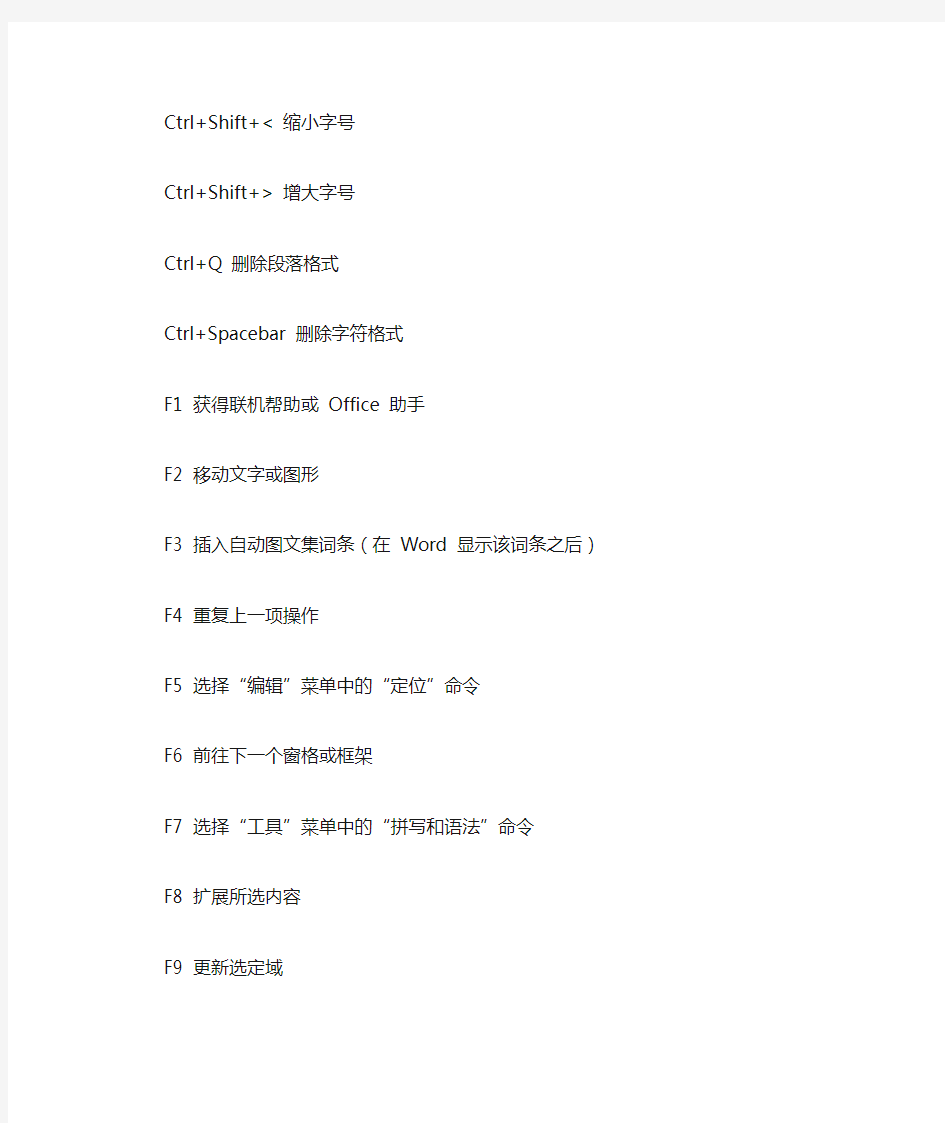
办公软件Word快捷键大全
Word是目前进行文字处理操作时最常用的工具软件,它的功能十分强大,在学会基本的使用法后,再掌握一些操作技巧,会使我们的工作更加顺畅,如虎添翼!“Ctrl”键在Word中的作用很大,和其他不同的键组合起来使用,可发挥更大的作用。
Ctrl+C 复制所选文本或对象
Ctrl+X 剪切所选文本或对象
Ctrl+V 粘贴文本或对象
Ctrl+Z 撤消上一操作
Ctrl+Y 重复上一操作
Ctrl+Shift+Spacebar 创建不间断空格
Ctrl+连字符创建不间断连字符
Ctrl+B 使字符变为粗体
Ctrl+I 使字符变为斜体
Ctrl+U 为字符添加下划线
Ctrl+Shift+< 缩小字号
Ctrl+Shift+> 增大字号
Ctrl+Q 删除段落格式
Ctrl+Spacebar 删除字符格式
F1 获得联机帮助或 Office 助手
F2 移动文字或图形
F3 插入自动图文集词条(在 Word 显示该词条之后)F4 重复上一项操作
F5 选择“编辑”菜单中的“定位”命令
F6 前往下一个窗格或框架
F7 选择“工具”菜单中的“拼写和语法”命令
F8 扩展所选内容
F9 更新选定域
F10 激活菜单栏
F11 前往下一个域
F12 选择“文件”菜单中的“另存为”命令
Shift+功能键
Shift+F1 组合键启动上下文相关帮助或显示格式Shift+F2 组合键复制文本
Shift+F3 组合键改变字母大小写
Shift+F4 组合键重复“查找”或“定位”操作
Shift+F5 组合键移动到上一处修订
Shift+F6 组合键前往上一个窗格或框架
Shift+F7 组合键选择“同义词库”命令(位于“工具”菜单的“语言”子菜单中)
Shift+F8 组合键缩小所选内容
Shift+F9 组合键在域代码和其结果之间进行切换
Shift+F10 组合键显示快捷菜单
Shift+F11 组合键前往上一个域
Shift+F12 组合键选择“文件”菜单上的“保存”命令
Ctrl+功能键
Ctrl+F2 组合键选择“文件”菜单上的“打印预览”命令
Ctrl+F3 组合键剪切至图文场
Ctrl+F4 组合键关闭窗口
Ctrl+F5 组合键还原文档窗口文档大小
Ctrl+F6 组合键前往下一个窗口
Ctrl+F7 组合键选择“控制”菜单上的“移动”命令Ctrl+F8 组合键选择“控制”菜单上的“大小”命令Ctrl+F9 组合键插入空域
Ctrl+F10 组合键将文档窗口最大化
Ctrl+F11 组合键锁定域
Ctrl+F12 组合键选择“文件”菜单上的“打开”命令
Ctrl+Shift+功能键
Ctrl+Shift+F3 组合键插入图文场的内容
Ctrl+Shift+F5 组合键编辑书签
Ctrl+Shift+F6 组合键前往上一个窗口
Ctrl+Shift+F7 组合键更新 Word 源文档中链接的信息
Ctrl+Shift+F8 组合键扩展所选区域或块(然后按箭头键)
Ctrl+Shift+F9 组合键取消域的链接
Ctrl+Shift+F10 组合键激活标尺
Ctrl+Shift+F11 组合键取消对域的锁定
Ctrl+Shift+F12 组合键选择“文件”菜单上的“打印”命令
Alt+功能键
Alt+F1 组合键前往下一个域
Alt+F3 组合键创建自动图文集词条
Alt+F4 组合键退出 Word
Alt+F5 组合键还原程序窗口大小
Alt+F7 组合键查找下一处拼写或语法错误。事先需选中“键入时检查拼写”复选框,该复选框位于“工具”菜单“选项”对话框的“拼写和语法”选项卡上。
Alt+F8 组合键运行宏
Alt+F9 组合键在所有域代码和它们的结果之间切换
Alt+F10 组合键将程序窗口最大化
Alt+F11 组合键显示 Microsoft Visual Basic 代码
Alt+Shift+功能键
Alt+Shift+F1 组合键前往前一个域
Alt+Shift+F2 组合键选择“文件”菜单中的“保存”命令
Alt+Shift+F9 组合键在显示域结果的域中运行 Gotobutton 或Macrobutton
Alt+Shift+F11 组合键显示 Microsoft Visual Studio 代码Ctrl+Alt+功能键
Ctrl+Alt+F1 组合键显示 Microsoft 系统信息
Ctrl+Alt+F2 组合键“文件”菜单中的“打开”命令
用于文字和图形的快捷键
改变字体或字号
Ctrl+Shift+F 组合键改变字体
Ctrl+Shift+P 组合键改变字号
Ctrl+Shift+> 组合键增大字号
Ctrl+Shift+< 组合键减小字号
Ctrl+] 组合键逐磅增大字号
Ctrl+[ 组合键逐磅减小字号
应用字符格式
Ctrl+D 组合键改变字符格式(“格式”菜单中的“字体”命令)Shift+F3 组合键改变字母大小写
Ctrl+Shift+A 组合键将所有字母设为大写
Ctrl+B 组合键应用加粗格式
Ctrl+U 组合键应用下划线格式
Ctrl+Shift+W 组合键只给字、词加下划线,不给空格加下划线Ctrl+Shift+D 组合键给文字添加双下划线
Ctrl+Shift+H 组合键应用隐藏文字格式
Ctrl+I 组合键应用倾斜格式
Ctrl+Shift+K 组合键将所有字母设成小写
Ctrl+=(等号)组合键应用下标格式(自动间距)
Ctrl+Shift++(加号)组合键应用上标格式(自动间距)
Ctrl+Shift+Z 组合键取消人工设置的字符格式
Ctrl+Shift+Q 组合键将所选部分设为 Symbol 字体
查看和复制文字格式
Ctrl+Shift+*(星号)组合键显示非打印字符
Shift+F1 组合键(然后单击需了解其格式的文字)查看文字格式Ctrl+Shift+C 组合键复制格式
Ctrl+Shift+V 组合键粘贴格式
设置行距
Ctrl+1 组合键单倍行距
Ctrl+2 组合键双倍行距
Ctrl+5 组合键 1.5 倍行距
Ctrl+0 组合键在段前添加一行间距
设置段落对齐方式
Ctrl+E 组合键段落居中
Ctrl+J 组合键两端对齐
Ctrl+L 组合键左对齐
Ctrl+R 组合键右对齐
Ctrl+M 组合键左侧段落缩进
Ctrl+Shift+M 组合键取消左侧段落缩进Ctrl+T 组合键创建悬挂缩进
Ctrl+Shift+T 组合键减小悬挂缩进量Ctrl+Q 组合键取消段落格式
应用段落格式
Ctrl+Shift+S 组合键应用样式
Alt+Ctrl+K 组合键启动“自动套用格式”Ctrl+Shift+N 组合键应用“正文”样式
Alt+Ctrl+1 组合键应用“标题1”样式
Alt+Ctrl+2 组合键应用“标题2”样式
Alt+Ctrl+3 组合键应用“标题3”样式
Ctrl+Shift+L 组合键应用“列表”样式
删除文字和图形
Backspace 键删除左侧的一个字符
Ctrl+Backspace 组合键删除左侧的一个单词Delete 键删除右侧的一个字符
Ctrl+Delete 组合键删除右侧的一个单词Ctrl+X 组合键将所选文字剪切到“剪贴板”Ctrl+Z 组合键撤消上一步操作
Ctrl+F3 组合键剪切至“图文场”
复制和移动文字及图形
Ctrl+C 组合键复制文字或图形
连续按两次 Ctrl+C 组合键显示“剪贴板”
F2(然后移动插入点并按 Enter 键)移动文字或图形
Alt+F3 组合键创建“自动图文集”词条
Ctrl+V 组合键粘贴“剪贴板”的内容
Ctrl+Shift+F3 组合键粘贴“图文场”的内容
Alt+Shift+R 组合键复制文档中上一节所使用的页眉或页脚
插入特殊字符
Ctrl+F9 组合键域
Enter 键(键入“自动图文集”词条名称的前几个字符后,出现屏幕提示时)“自动图文集”词条
Shift+Enter 组合键换行符
Ctrl+Enter 组合键分页符
Ctrl+Shift+Enter 组合键列分隔符
Ctrl+-(连字符)组合键可选连字符
Ctrl+Shift+-(连字符)组合键不间断连字符
Ctrl+Shift+空格组合键不间断空格
Alt+Ctrl+C 组合键版权符号
Alt+Ctrl+R 组合键注册商标符号
Alt+Ctrl+T 组合键商标符号
Alt+Ctrl+.(句点)组合键省略号
选定文字和图形
选定文本的方法是:按住 Shift 键并按能够移动插入点的键。
Shift+右箭头右侧的一个字符
Shift+左箭头左侧的一个字符
Ctrl+Shift+右箭头单词结尾
Ctrl+Shift+左箭头单词开始
Shift+End 组合键行尾
Shift+Home 组合键行首
Shift+下箭头下一行
Shift+上箭头上一行
Ctrl+Shift+下箭头段尾
Ctrl+Shift+上箭头段首
Shift+Page Down 组合键下一屏
Shift+Page Up 组合键上一屏
Ctrl+Shift+Home 组合键文档开始处
Ctrl+Shift+End 组合键文档结尾处
Alt+Ctrl+Shift+Page Down 组合键窗口结尾
Ctrl+A 组合键包含整篇文档
Ctrl+Shift+F8 组合键,然后使用箭头键;按 Esc 键取消选定模式纵向文本块F8+箭头键;按 Esc 键可取消选定模式文档中的某个具体位置
提示如果您知道移动插入点的按键组合,那么一般也可以在按住 Shift 键的同时,用同样的按键组合来选定文字。例如,按 Ctrl+右箭头,可将插入点移至下一单词,而按 Ctrl+Shift+右箭头可选定从插入点到下一单词词首间的文字。
选定表格中的文字和图形
Tab 键选定下一单元格的内容
Shift+Tab 组合键选定上一单元格的内容
按住 Shift 键并重复请某箭头键将所选内容扩展到相邻单元格
单击列的第一个或最后一个单元格。按住 Shift 键并重复按上箭头或下箭头。选定列
Ctrl+Shift+F8 组合键,然后用箭头键;按 Esc 键可取消选定模式扩展所选内容(或块)
Shift+F8 组合键缩小所选内容
Alt+数字键盘上的 5 键(Num Lock 键需处于关闭状态)选定整张表格
扩展所选内容
F8 键打开扩展模式
F8 键,然后请按左箭头键或右箭头键选定相邻的字符
F8 键(请按一次选定一个单词,请按两次选定一个句子,依此类推)增加所选内容
Shift+F8 组合键减少所选内容
Esc 键关闭扩展模式
移动插入点
请按执行操作
左箭头左移一个字符
右箭头右移一个字符
Ctrl+左箭头左移一个单词
Ctrl+右箭头右移一个单词
Ctrl+上箭头上移一段
Ctrl+下箭头下移一段
Shift+Tab 组合键左移一个单元格(在表格中)Tab 右移一个单元格(在表格中)
上箭头上移一行
下箭头下移一行
End 键移至行尾
Home 键移至行首
Alt+Ctrl+Page Up 组合键移至窗口顶端
Alt+Ctrl+Page Down 组合键移至窗口结尾
Page Up 键上移一屏(滚动)
Page Down 键下移一屏(滚动)
Ctrl+Page Down 组合键移至下页顶端
Ctrl+Page Up 组合键移至上页顶端
Ctrl+End 组合键移至文档结尾
Ctrl+Home 组合键移至文档开头
Shift+F5 组合键移至前一处修订
Shift+F5 组合键移至上一次关闭文档时插入点所在位置
在表格中移动
Tab 键一行中的下一个单元格
Shift+Tab 组合键一行中的上一个单元格
Alt+Home 组合键一行中的第一个单元格
Alt+End 组合键一行中的最后一个单元格
Alt+Page Up 组合键一列中的第一个单元格
Alt+Page Down 组合键一列中的最后一个单元格
上箭头上一行
下箭头下一行
在表格中插入段落和制表符
请按在单元格中插入
Enter 键新段落
Ctrl+Tab 组合键制表符
创建、查看和保存文档
Ctrl+N 组合键创建与当前或最近使用过的文档类型相同的新文档Ctrl+O 组合键打开文档
Ctrl+W 组合键关闭文档
Alt+Ctrl+S 组合键拆分文档窗口
Alt+Shift+C 撤消拆分文档窗口
Ctrl+S 组合键保存文档
查找、替换和浏览文本
请按执行操作
Ctrl+F 组合键查找文字、格式和特殊项
Alt+Ctrl+Y 组合键重复查找(在关闭“查找和替换”窗口之后)
Ctrl+H 组合键替换文字、特殊格式和特殊项
Ctrl+G 组合键定位至页、书签、脚注、表格、注释、图形或其它位置
Alt+Ctrl+Z 组合键返回至页、书签、脚注、表格、批注、图形或其他位置Alt+Ctrl+Home 组合键浏览文档
撤消和恢复操作
Esc 键取消操作
Ctrl+Z 组合键撤消操作
Ctrl+Y 组合键恢复或重复操作
切换至其他视图
请按执行操作
Alt+Ctrl+P 组合键切换到页面视图
Alt+Ctrl+O 组合键切换到大纲视图
Alt+Ctrl+N 组合键切换到普通视图
Ctrl+\ 组合键在主控文档和子文档之间移动
用于审阅文档的快捷键
要将“帮助”窗口最大化,请按 Alt+空格键,然后按 X 键。要将该窗口还原到以前的尺寸和位置,请按 Alt+空格键,然后按 R 键。要打印该主题,请按 Ctrl+P 组合键。
Alt+Ctrl+M 组合键插入批注
Ctrl+Shift+E 组合键打开或关闭标记修订功能
Home 定位至批注开始
Ene 定位至批注结尾
Ctrl+Home 组合键定位至一组批注的起始处
Ctrl+End 组合键定位至一组批注的结尾处
用于处理引用、脚注和尾注的快捷键
Alt+Shift+O 组合键标记目录项
Alt+Shift+I 组合键标记引文目录项
Alt+Ctrl+X 组合键插入索引项
Alt+Ctrl+F 组合键插入脚注
Alt+Ctrl+D 插入尾注
用于处理域的快捷键
Alt+Shift+D 组合键 Date 域
Alt+Ctrl+L 组合键 Listnum 域
Alt+Shift+P 组合键 Page 域
Alt+Shift+T 组合键 Time 域
Ctrl+F9 组合键空域
Ctrl+Shift+F7 组合键更新 Word 源文档中的链接信息
F9 键更新所选域
Ctrl+Shift+F9 组合键解除域的链接
Shift+F9 组合键在域代码和其结果之间进行切换
Alt+F9 组合键在所有的域代码及其结果间进行切换
Alt+Shift+F9 组合键从显示域结果的域中运行 Gotobutton 或 Macrobutton F11 键定位至下一域
Office办公软件PPT常用快捷键Excel常用快捷键一览表
PPT 常用技巧和快捷键大全 你可能不知道的快捷键:B 键:黑屏,W 键:白屏,在播放的PPT 中使用画笔标记:CTRL+P , 擦除所画的内容: E 键。 Ctrl+A 选择全部对象或幻灯片 Ctrl+F6 移动到下一个窗口 Ctrl+F9 最小化当前演示文件窗口 Ctrl+F10 最大化当前演示文件窗口 Ctrl+"=" 将文本更改为下标 ( 自动调整间距 ) Ctrl+Shift+"=" 将文本更改为上标 ( 自动调整间距 ) Ctrl+Shift+" 幻灯片放映 " 激活“设置放映方式” 对话框 Ctrl+Shift+" 幻灯片浏览视图 " 显示大纲模式 Ctrl+Shift+" 普通视图 " 幻灯片视图 Alt+F5还原PPT 程序窗口大小 Alt+F10 最大化PPT 程序窗口 Alt+F9 显示(隐藏) 参考线 Alt+R+G 组合对象 Ctrl+Shift+C Ctrl+Shift+V Ctrl+Shift+F Ctrl+Shift+P Ctrl+Shift+G Ctrl+Shift+H Ctrl+Shift+"<" Ctrl+Shift+">" 复制对象格式 粘贴对象格式 更改字体 更改字号 组合对象 解除组合 增大字号 减小字号
Alt+R+U 取消组合 Alt+R+R+T 置于顶层 Alt+R+R+K 置于底层 Alt+R+R+F 上移一层 Alt+R+R+B 下移一层 Alt+R+A+L 左对齐 Alt+R+A+R 右对齐 Alt+R+A+T 顶端对齐 Ctrl+B应用(解除)文本加粗 Ctrl+C复制 Ctrl+D生成对象或幻灯片的副本 Ctrl+E段落居中对齐 Ctrl+F激活“查找”对话框 Ctrl+G激活“网格线和参考线”对话框Ctrl+H激活“替换”对话框 Ctrl+I应用(解除)文本倾斜 Ctrl+J段落两端对齐 Ctrl+K插入超链接 Ctrl+L段落左对齐 Ctrl+M插入新幻灯片 Ctrl+N生成新PPT文件 Ctrl+O打开PPT文件 Ctrl+P打开“打印”对话框
金山WPS Office快捷键大全
金山WPS Office快捷键大全 时间:2009-04-14 09:56来源:互联网作者:本站整理点击:363次 在初用WPS的时候,还没有鼠标,当时的文本操作全是用键盘来操作的,有了鼠标使用简便多了!但是使用快捷键可以提高文档操作的速度!当然,许多的快捷键大家都知道,完整了解的人不是很多!找出来共同学习学习! 移到下一个单词前Ctrl+→ 移到前一个单词后Ctrl+← 移到下一段开头Ctrl+↓ 移到段首Ctrl+↑ 不连续选择 Ctrl+拖动 连续选择 Shift+首尾、拖动 关闭程序 Alt+F4 关闭文档或窗口 Ctrl+W、双击文档标签 打开文档 Ctrl+O 程序切换 Alt+Tab 显示列表 F4 显示所选项的快捷菜单 Shift+F10 显示当前窗口的“系统”菜单 Alt+空格键 显示文档的系统菜单 Alt+- 执行相应的命令 Alt+字母 激活当前程序中的菜单条 Alt 文件夹上一级 BackSpace 前进Alt+→ 后退Alt+← 主页 Alt+Home 取消 Esc 保存 Ctrl+S 另存 F12 打印 Ctrl+P 选项卡向前切换 Ctrl+Tab 在选项卡向后切换 Ctrl+Shift+Tab 在选项间向前移动 Tab 在选项之间向后移动 Shift+Tab 选中或清除复选框空格键 WPS文字帮助 F1 任务窗格 Ctrl+F1 新建文档 Ctrl+N、双击文档标签栏 复制 Ctrl+C 剪切 Ctrl+X
粘贴 Ctrl+V 复制所选项 Ctrl+拖动 删除 Delete 复制格式 Ctrl+Shift+C 粘贴格式 Ctrl+Shift+V 全选 Ctrl+A 查找 Ctrl+F 替换 Ctrl+H 定位 Ctrl+G 撤销 Ctrl+Z 恢复 Ctrl+Y 插入书签 Ctrl+Shift+F5 插入链接 Ctrl+K 插入分页符 Ctrl+Enter 插入换行符 Shift+Enter 插入空域 Ctrl+F9 字体 Ctrl+D 加粗 Ctrl+B 倾斜 Ctrl+I 下划线 Ctrl+U 增大字号 Ctrl+] 减小字号 Ctrl+[ 上标 Ctrl+Shift+= 下标 Ctrl+= 两端对齐 Ctrl+J 居中对齐 Ctrl+E 左对齐 Ctrl+L 右对齐 Ctrl+R 分散对齐 Ctrl+Shift+J 字数统计 Ctrl+Shift+G 修订 Ctrl+Shift+E 显示所有域代码 Alt+F9 显示当前域代码 Shift+F9 更新域 F9 设置首行缩进和左缩进 Tab 增加左缩进量Alt+Shift+→减少左缩进量Alt+Shift+←编号级别下降一级 Tab 编号级别上升一级 Shift+Tab 移到行尾 End 移到行首 Home 移到下一行↓ 移到上一行↑ 移到文档开头 Ctrl+Home
Office办公软件快捷键大全
Office办公软件快捷键大全Office常用快捷键: ctrl+空格:打开输入法 sgift+空格:切换全角和半角. ctrl+shift:切换输入法。 ctrl+home:跳到文件开头。ctrl+end:跳到文件最后。 ctrk+x:剪切 ctrl+c或ctrl+insert:复制 ctrl+v或shift+insert:粘贴ctrl+z或Alt+backspace:还原word快捷键: ctrl+a 全选 ctrl+b 粗体 ctrl+c 拷贝 ctrl+d 字体格式 ctrk+e 居中对齐 ctrl+f 查找 ctrl+g 定位 ctrl+h 替换 ctrl+i 斜体 ctrl+j 两端对齐 ctrl+k 超级链接 ctrl+l 左对齐 ctrl+m 左缩进 ctrl+n 新建 ctrl+o 打开 ctrl+p 打印 ctrl+r 右对齐 ctrl+s 保存 ctrl+t 首行缩进 ctrl+u 下划线 ctrl+v 粘贴 ctrl+w 写盘关闭 ctrl+x 剪切 ctrl+y 重复 ctrl+z 撤消 ctrl+0 段前6P切换 ctrl+1 单倍行距 ctrl+2 双倍行距 ctrl+3 锁定 ctrl+5 1.5倍行距 ctrl+= 下标和正常切换 ctrl+shift+a 大写
ctrl+shift+b 粗体 ctrl+shift+c 格式拷贝 ctrl+shift+d 分散对齐 ctrl+shift+e 修订 ctrl+shift+f 定义字体 ctrl+shift+H 应用隐藏格式 ctrl+shift+I 斜体 ctrl+shift+K 小型大写字母 ctrl+shift+L 列表样式 ctrl+shift+M 减少左缩进 ctrl+shift+N 降级为正文 ctrl+shift+P 定义字符大小 ctrl+shift+Q symbol字体 ctrl+shift+S 定义样式 ctrl+shift+T 减小首行缩进 ctrl+shift+U 下划线 ctrl+shift+V 格式粘贴 ctrl+shift+W 只给词加下划线ctrl+shift+Z 默认字体样式 ctrl+shift+= 上标与正常切换Alt+shift+a 显示所有标题 Alt+shift+C 关闭预览 Alt+shift+D 插入日期 Alt+shift+E 编辑邮件合并数据Alt+shift+F 插入合并域 Alt+shift+K 预览邮件合并 Alt+shift+L 显示 Alt+shift+M 打印已合并文档Alt+shift+N 合并文档 Alt+shift+O 标记目录项 Alt+shift+P 插入页码 Alt+shift+R 页眉页脚链接 Alt+shift+T 时间 Alt+shift+U 更新域 Alt+shift+X 标记index entry Alt+shift+1 显示“标题1” Alt+shift+2 显示“标题2” Alt+shift+3 显示“标题3” Alt+shift+5 应用“标题3” ctrl+alt+c 版权copyright符号ctrl+alt+E 插入尾注 ctrl+alt+F 插入脚注 ctrl+alt+I 预览 ctrl+alt+K 自动套用格式
WPS表格常用快捷键大全
WPS表格常用快捷键大全 WPS表格无论是在性能和实用方面都非常不错,而且与微软的Office办公软件完全兼容,实现了免费的网络存储功能,我们可以在学校、办公室、家里高效率地完成工作。WPS已成为众多企事业单位的标准办公平台,所以我们很有必要一起来了解学习一下这款WPS表格的操作和使用。这里小编为大家献上收集已久的WPS表格快捷键大全,希望大家能够更快速的掌握这款软件。 WPS表格快捷键大全 WPS系统快捷键帮助F1任务窗格Ctrl+F1新建空白文档Ctrl+N切换到活动工作表的上一个工作表Ctrl+PageUp切换到活动工作表的下一个工作表 Ctrl+PageDown编辑单元格快捷键将光标移到单元格内容尾部F2键入同样的数据到多个单元格中Ctrl+Enter在单元格内的换行操作Alt+Enter进入编辑,重新编辑单元格内容Back Space(退格键)键入当前日期Ctrl+;键入当前时间Ctrl+Shift+;定位单元格快捷键移动到当前数据区域的边缘Ctrl+方向键定位到活动单元格所在窗格的行首Home移动到工作表的开头位置Ctrl+Home移动到工作表的最后一个单元格位置,该单元格位于数据所占用的最右列的最下行中Ctrl+End改变选择区域快捷键改变当前所选单元格,取消原先所选方向键将当前选择区域扩展到相邻行列Shift+方向将选定区域扩展到与活动单元格在同一列或同一行的最后一个非空单元格Ctrl+Shift+方向键将选定区域扩展到行首Shift+Home将选定区域扩展到工作表的开始处Ctrl+Shift+Home将选定区域扩展到工作表上最后一个使用的单元格(右下角)Ctrl+Shift+End选定整张工作表Ctrl+A选择一片区域鼠标选择选择多片区域Ctrl+鼠标选择选择从活动单元格到单击单元格之间的区域Shift+鼠标点选在选定区域中从左向右移动。如果选定单列中的单元格,则向下移动Tab在选定区域中从右向左移动。如果选定单列中的单元格,则向上移动Shift+Tab在选定区域中从上向下移动。如果选定单列中的单元格,则向下移动Enter在选定区域中从下向上移动。如果选定单列中的单元格,则向上移动Shift+Enter选中活动单元格的上一屏的单元格
什么叫办公软件,常用办公软件都有哪些-
什么叫办公软件,常用办公软件都有哪些? 篇一:什么是办公软件 什么是办公软件 办公软件指可以进行文字处理、表格制作、幻灯片制作、简单数据库的处理等方面工作的 软件。包括微软 Office 系列、金山 WPS 系列、永中 Office 系列、红旗 2000RedOffice、致力协 同 OA 系列等。 目前办公软件的应用范围很广, 大到社会统计, 小到会议记录, 数字化的办公, 离不开办公软件的鼎立协助。目前办公软件朝着操作简单化,功能细化等方向发展。讲究大而 全的 office 系列和专注与某些功能深化的小软件并驾齐驱。另外,政府用的电子政务,税务用 的税务系统,企业用的协同办公软件,这些都叫办公软件,不在限制是传统的打打字,做做表 格之类的软件。 办公软件是应用软件中按功能划分出的一个分支,主要是为了帮助人们在平时的工作中 快速方便地制作和处理文字、文件、数据、报表、幻灯片等。现在我们常用办公软件有微软 Office 系统、金山 WPS 软件、IBM 旗下 Lotus 公司的 Smartsuite 等等。 Excel 办公软件是一个全能的电子表格,应用领域广泛。它可以作为基本的电子表格取代 财务报表; 可以建立财务模型进行假设分析; 绘制适应性很强的图形和直观的图表; 用于统计、 分析和科学计算;进行得心应手的数据库管理;对多级数据进行汇总分析等等,其强大的数据 处理、分析能力,不仅可以为企业的决策管理、工程分析提供数据依据,而且是居家理财的好 助手。 Word 办公软件是目前世界上最流行、最常用的文字编辑,排版软件,使用它不仅可以 提高文档的编辑效率, 在修改时也是非常方便的。 使用 Word 软件不仅仅局限于编写各种报告、 信件、稿件以及论文等,Word 还提供了通知、请柬、合同等文档的模板,你不必再动用心思, 可以轻而易举的按照它提供的模板编写这些文档,并且写出的这些文档是非常规范的。 PowerPoint 办公软件主要是用来制作幻灯片, 每张幻灯片中包含图片及相应的注视文字, 可以根据幻灯片上的按钮, 实现图片的切换和查找功能。 利用这一特点, 可以进行产品的宣传, 教学,还可以制作出家庭画册、精美贺卡 等。不仅如此,还要学会如何利用网络进行文件的传输。因为,如今 SOHO 的出现,家庭 办公变得普遍,并将成为未来办公的一种趋势,而利用网络进行文件传送是家庭办公的必备要 求。即使是在公司上班的员工,也要掌握有关局域网及互联网文件传送的知识。 篇二:常用办公软件的应用 第 3 章常用办公软件的应用 第 9 讲 常用办公软件的应用(一) 教学目标及基本要求: 1、了解常用办公软件的种类及其功能。 2、熟练掌握 Word 2003 的基本操作,文档的创建、编辑和排版。 3、能独立使用 Word 2003 来创建与编辑文档,排版文档。 1 / 10
常用办公软件excel技巧的
常用办公软件excel技巧的整理、讲解,在这里给读者们看一看,给大家一些提示,希望在你在平时能用得上。 1、两列数据查找相同值对应的位置 =MATCH(B1,A:A,0) 2、已知公式得结果 定义名称=EVALUATE(Sheet1!C1) 已知结果得公式 定义名称=GET.CELL(6,Sheet1!C1) 3、强制换行 用Alt+Enter 4、超过15位数字输入 这个问题问的人太多了,也收起来吧。一、单元格设置为文本;二、在输入数字前先输入' 5、如果隐藏了B列,如果让它显示出来? 选中A到C列,点击右键,取消隐藏选中A到C列,双击选中任一列宽线或改变任一列宽
将鼠标移到到AC列之间,等鼠标变为双竖线时拖动之。 6excel中行列互换 复制,选择性粘贴,选中转置,确定即可 7excel是怎么加密的 (1)、保存时可以的另存为>>右上角的"工具">>常 规>>设置 (2)、工具>>选项>>安全性 8、关于COUNTIF COUNTIF函数只能有一个条件,如大于90,为 =COUNTIF(A1:A10,">=90") 介于80与90之间需用减,为=COUNTIF(A1:A10,">80")-COUNTIF(A1:A10,">90") 9、根据身份证号提取出生日期 (1)、=IF(LEN(A1)=18,DATE(MID(A1,7,4), MID(A1,11,2),MID(A1,13,2)), IF(LEN(A1)=15,DATE(MID(A1,7,2),MID(A1,9,2),MID(A1,11,2)),"错误身份证号"))
(2)、=TEXT(MID(A2,7,6+(LEN(A2)=18)*2), "#-00-00")*1 10、想在SHEET2中完全引用SHEET1输入的数据工作组,按住Shift或Ctrl键,同时选定Sheet1、 Sheet2。 11、一列中不输入重复数字 [数据]--[有效性]--[自定义]--[公式] 输入=COUNTIF(A:A,A1)=1 如果要查找重复输入的数字 条件格式》公式》=COUNTIF(A:A,A5)>1》格式选 红色 12、直接打开一个电子表格文件的时候打不开“文件夹选项”-“文件类型”中找到.XLS文件,并在“高级”中确认是否有参数1%,如果没有,请手工加上 13、excel下拉菜单的实现 [数据]-[有效性]-[序列]
WPS EXCEL使用方法快捷键大全
1.Web查询 保持WPS表格工作表总是最新Web页上经常包含适合在WPS表格中进行分析的信息,例如,可以在WPS表格中使用直接从Web页上获取的信息分析股票报价。但如果你需要经常更新信息就必须借助Web页上的最新信息。现在WPS表格2002可以用可刷新Web查询简化这个任务来创建新的可刷新Web查询,方法如下: 在浏览器中浏览要查询数据的Web页,把数据复制并粘贴到WPS表格工作表中。在粘贴的数据下方将出现一个粘贴选项智能标记,单击粘贴选项智能标记右边的箭头,再单击创建可刷新的Web查询,在新建Web查询对话框中,点击你想要查询的数据表前面的黄色箭头,单击导入。在WPS表格中可以手动或自动刷新这个数据。手动刷新方法如下:在外部数据工具栏上,单击数据区域属性按钮,在刷新控制下面选中你想要的选项的复选框。注意:当你从Web站点获取数据时,可能会丢失一些格式或内容,像脚本、gif图像或单个单元中的数据列表。
2.在WPS表格中进行快速计算 查看一系列单元格的最大值的操作方法: 选择你感兴趣的单元格,你将看到所选单元格的总和显示在状态栏中。状态栏就是工作表窗口下方的水平区域。如果没有出现状态栏,单击视图菜单中的状态栏,鼠标右击状态栏,然后单击最大值,现在你就可以在状态栏中看到最大值了。该方法可以计算选定单元格的平均值、总和、最小值。此外,你还可使用该方法计算包含数字的单元格的数量(选择计数值),或 者计算已填充单元格的数量(选择计数)。 3.自动筛选前10个 有时你可能想对数值字段使用自动筛选来显示数据清单里的前n个
最大值或最小值,解决的方法是使用“前10个”自动筛选。当你在自动筛选的数值字段下拉列表中选择“前10个”选项时,将出现“自动筛选前10个”对话框,这里所谓“前10个”是一个一般术语,并不仅局限于前10个,你可以选择最大或最小和定义任意的数字,比如根据需要选择8个、12个等。 4.同时进行多个单元格的运算(微软Office技巧大赛获 奖作品) 如果我们现在有多个单元格的数据要和一个数据进行加减乘除运算,那么一个一个运算显然比较麻烦,其实利用“选择性粘贴”功能就可以实现同时运算。下面我们一起来看一个实例。我们要将C1、C4、C5、D3、E11单元格数据都加上25,那么可以这样做:首先在一个空白的单元格中输入25,选中这个单元格后点击鼠标右键选择“复制”。然后按住Ctrl键依次点击C1、C4、C5、D3、E11单元格,将这些单元格选中。接下来点击鼠标右键选择“选择性粘贴”,在“选择性粘贴”对话框中勾选“运算”框内的“加”选项,点击“确定”。现在我们可以看到,这些单元格中的数据都同时被加上了25。 5.让WPS表格出现错误数据提示 WPS表格除了可以对单元格或单元格区域设置数据有效性条件并进行检查外,还可以在用户选择单元格或单元格区域时显示帮助性“输入信息”,也可以在用户输入了非法数据时提示“错误警告”。选
常用办公软件有哪些
常用办公软件有哪些标准化管理处编码[BBX968T-XBB8968-NNJ668-MM9N]
常用办公软件有哪些 目前办公软件发展很快,很多系列的办公软件应用范围都很广,办公、教学、统计等等领域都使用办公软件。那么常用办公软件有哪些一般office办公软件组合比较流行,也比较好用。其办公软件组合是这些软件:Word、Excel、Access、Powerpoint、Project、outlook、publisher、virtual Pc、entourage、Web Apps、Lync、Mobile,以上这些软件一般都是常用办公软件。还要其它一些软件也是常用办公软件,比如:Photoshop、Foxmail、MSN、AutoCAD、3dmax等等。其用途是文字处理、表格制作、幻灯片制作、图片处理、数据库存储等等。 常用办公软件有哪些其实很多办公软件组合都有人在用,当然最常用的是office公司的办公软件组合,这些软件的功能不用我在这里说,只需要亲身体验就知道了,但是人们在网络上搜索常用办公软件有哪些时,还有一款办公软件不属于任何办公软件序列,却胜过很多办公软件。这款软件就是网络人远程控制软件,它的主要特色就是能够实现远程办公,远程桌面连接。能够远程控制这样的功能以上常用办公软件是不能实现的,现在这款软件能够做到,它是免杀非木马软件,是远程办公流行的软件。如果你还不会使用,那样你就OUT了。网络人远程控制软件能够穿透内网,不要端口映射。可远程进行屏幕自动录像读取、进程管理、及窗口管理、屏幕墙,视频墙;批量分发文件、发送广播消息给所有被控电脑;批量关机、重启被控电脑;配合远程开机卡,还可以远程语音实现开机、关机、重启,即只需拨打一个电话就能实现。
WPS Office常用快捷键大全
WPS Office常用快捷键大全【史上最全面】快捷键又被称为组合键,一般与Ctrl、Shift、Alt键和其他键配合使用的。利用快捷键可以帮助我们快速完成一些操作和功能。今天Word联盟小编要为大家分享的是WPS常用快捷键大全,如果能够熟练掌握WPS快捷键,相信在日后办公工作中一定会为我们节省不少时间。
统计文档字数Alt+T+W或者Cthrl+Shit+G 左移一个字符←(Left,左箭头键) 右移一个字符→(Right,右箭头键) 左移一个单词Ctrl+←右移一个单词Ctrl+→移至行首Home 移至行尾End 上移一行↑(Up,上箭头键) 下移一行↓(Down,下箭头键) 上移一段Ctrl+↑ 下移一段Ctrl+↓ 上移一屏(滚动)PageUp 下移一屏(滚动)PageDown 移至文档开头Ctrl+Home 移至文档结尾Ctrl+End 选定整篇文档Ctrl+A 选定不连续文字Ctrl+鼠标拖动 选定连续文字鼠标拖动或者Shift+单击首尾处 选定到左侧的一个字符Shift+← 选定到右侧的一个字符Shift+→ 选定到上一个单词开始Ctrl+Shift+←选定到下一个单词结尾Ctrl+Shift+→选定到行首Shift+Home 选定到行尾Shift+End 选定到上一行Shift+↑ 选定到下一行Shi ft+↓ 选定到段首Ctrl+Shift+↑
选定到段尾Ctrl+Shift+↓ 选定到文档开始处Ctrl+Shift+Ho me 选定到文档结尾处Ctrl+Shift+En d 激活菜单栏Alt或者F10 选择选项Alt+字母(选项后面的下划线字母) 取消命令并关闭选项卡或者对话框Esc 执行默认按钮(一般为“确定”)Enter 切换至下一张选项卡Ctrl+Tab 切换至上一张选项卡Ctrl+Shift+Ta b 移至下一选项或选项组Tab 移至上一选项或选项组Shift+Tab 执行所选按钮的指定操作Space 选中列表时打开所选列表Alt+↓ 选中列表时关闭所选列表Esc 复制格式Ctrl+Shift+C 粘贴格式Ctrl+Shift+V 切换字母大小写Shift+F3 改变字号(打开“字体”下拉框)Ctrl+Shift+P 改变字符格式("格式"菜单中的"字体"命令)Ctrl+D 打开“样式和格式”Ctrl+Shift+O 应用加粗格式Ctrl+B 应用下划线格式Ctrl+U 应用倾斜格式Ctrl+I 增大字号Ctrl+]或者Ctrl+Shift+>(句号) 减小字号Ctrl+[或者Ctrl+Shift+<(逗号 应用下标格式(自动间距)Ctrl+=(等号)
WORD办公软件操作快捷键大全
常用快捷键 快捷键作用 Ctrl+Shift+Spacebar 创建不间断空格 Ctrl+ -(连字符) 创建不间断连字符 Ctrl+B 使字符变为粗体 Ctrl+I 使字符变为斜体 Ctrl+U 为字符添加下划线 Ctrl+Shift+ 缩小字号 Ctrl+Shift+> 增大字号 Ctrl+Q 删除段落格式 Ctrl+Spacebar 删除字符格式 Ctrl+C 复制所选文本或对象 Ctrl+X 剪切所选文本或对象 Ctrl+V 粘贴文本或对象 Ctrl+Z 撤消上一操作 Ctrl+Y 重复上一操作 快捷键大全 1.用于设置字符格式和段落格式的快捷键 快捷键作用 Ctrl+Shift+F 改变字体 Ctrl+Shift+P 改变字号 Ctrl+Shift+> 增大字号 Ctrl+Shift+< 减小字号 Ctrl+] 逐磅增大字号 Ctrl+[ 逐磅减小字号 Ctrl+D 改变字符格式("格式"菜单中的"字体"命令)Shift+F3 切换字母大小写 Ctrl+Shift+A 将所选字母设为大写 Ctrl+B 应用加粗格式 Ctrl+U 应用下划线格式 Ctrl+Shift+W 只给字、词加下划线,不给空格加下划线 Ctrl+Shift+H 应用隐藏文字格式 Ctrl+I 应用倾斜格式 Ctrl+Shift+K 将字母变为小型大写字母 Ctrl+=(等号)应用下标格式(自动间距) Ctrl+Shift++(加号)应用上标格式(自动间距) Ctrl+Shift+Z 取消人工设置的字符格式 Ctrl+Shift+Q 将所选部分设为Symbol字体 Ctrl+Shift+*(星号)显示非打印字符 Shift+F1(单击)需查看文字格式了解其格式的文字 Ctrl+Shift+C 复制格式 Ctrl+Shift+V 粘贴格式
常用办公软件使用
常用办公软件使用 随着电脑的不断普及,电脑办公又是电脑使用过程中最重要的应用之一,电脑办公软件的使用也是常用工具软件中需要重点掌握的。它在日常生活中应用得非常广泛,给电脑应用户提供了极大地方便。下面,就来看看几款常用办公软件的使用。 2.1 压缩/解压缩软件W i n R A R WinRAR 是现在使用最广泛的压缩工具之一,主 要用于压缩文件、解压文件、带密码压缩文件和分卷 压缩文件等。使用压缩工具不仅可以缩小文件或文件 夹的体积,以方便保存,还可以对压缩的文件进行修 复、加密等操作。 2.1.1 压缩与解压缩 1.压缩 使用WinRAR 压缩文件的操作方法如下。 选中要压缩的文件或文件夹,单击鼠标右键,在弹出的快捷菜单中选择“添加到压缩文件”命令。打开“压缩文件名和参数”对话框。 电 子 图 书
在“常规”选项卡的“压缩文件名”文本框中输入文件名,在“压缩文件格式”栏 中选择要压缩的文件格式。并在“压缩方式”下拉列表中选择压缩方式,最后单 击“确定”按钮。 即开始进行压缩,压缩完成后会生成一个扩展名为*.rar的压缩文件。 2.解压缩 将压缩文件进行解压的操作方法如下。 选中要进行解压缩的压缩文件,单击鼠标右键,在弹出的快捷菜单中,选择“解压 文件”命令。在随后打开的“解压路径和选项”对话框中,设置解压路径和相关 选项,单击“确定”按钮。 此时即开始解压缩文件,解压缩完毕后,即生成一个新的已解压的文件夹。
2.1.2分割文件 除了可以对文件和文件夹进行压缩和解压缩操作外,WinRAR可以对文件进行分割、修复和加密等操作。WinRAR可以将一个文件分割为多个小文件,以方便携带和传输。下面介绍使用WinRAR分割文件的方法,其操作步骤如下。 选中要压缩的文件夹或文件,单击鼠标右键,在弹出的快捷菜单中选择“添加到压 从“压缩分卷大小,字节”下拉列表框中选择与软盘对应的数值,这里有360KB、 设定的数值大小。 在“压缩选项”栏中选中“创建自解压格式压缩文件”复选项,用户还可以在该对 话框中对压缩文件的文件格式、分卷大小、压缩属性等进行设置。设置完后单击 “确定”按钮。 开始进行分卷压缩,其生成的第一个文件扩展名为part1.exe,第二个文档扩展名为
(整理)Excel快捷键大全.
Excel快捷键大全 Excel快捷键大全(一) 用于"Office 助手"和"帮助"窗口的按键 显示和使用"Office 助手" 注意若要执行以下操作,"Microsoft Office 助手"必须打开且可见。若要打开或显示"Office 助手",请按Alt+H 以打开"帮助"菜单,然后按O。"Office 助手"可见后,请按F1 以显示"助手"气球。 F1 显示"助手"气球(如果"Office 助手"关闭,则F1 将打开"帮助"窗口) 在"助手"气球中 Alt+数字 从"助手"显示的列表中选择"帮助"主题。Alt+1 表示第一个主题,Alt+2 表示第二个主题,依此类推。 Alt+向下键 显示"助手"列表中的其他"帮助"主题 Alt+向上键 显示"助手"列表中的上一个"帮助"主题 Esc 关闭"助手"消息或提示 在向导或对话框中 Tab 移至向导中的"帮助" 按钮 选中"帮助" 按钮后,按空格键 在向导或对话框中显示"助手"。若要隐藏"助手",请再按一次空格键。请注意,并非所有的向导或对话框都具有"助手"提供的"帮助"。 注意在使用屏幕查看实用程序或其他辅助功能助手时,如果在"帮助"窗口的"应答向导"选项卡上,而不是在"Office 助手气球"或"提出问题"框中输入问题,那么您将获得"帮助"提供的最佳结果。 显示和使用"帮助"窗口 若要使用"帮助"窗口,请关闭"Microsoft Office 助手"。若要关闭"助手",请按F1 以显示"助手"。按Alt+O 可以打开"Office 助手"对话框中的"选项"选项卡。按Alt+U 可以清除"使用Office 助手"复选框,然后按Enter。按F1 可以显示"帮助"窗口。 F1 如果关闭了"助手",则显示"帮助"窗口。如果打开了"助手",则按F1 可以显示"助手"气球。 在"帮助"窗口中 F6 在"帮助"主题与"目录"、"应答向导"和"索引"窗格之间切换
office办公软件快捷键大全
o f f i c e办公软件快捷键大 全 This manuscript was revised by the office on December 10, 2020.
o f f i c e办公软件快捷键大全Ctrl快捷键 Ctrl+S 保存 Ctrl+W 关闭程序 Ctrl+N 新建 Ctrl+O 打开 Ctrl+Z 撤销 Ctrl+F 查找 Ctrl+X 剪切 Ctrl+C 复制 Ctrl+V 粘贴 Ctrl+A 全选 Ctrl+[ 缩小文字 Ctrl+] 放大文字 Ctrl+B 粗体 Ctrl+I 斜体 Ctrl+U 下划线 Ctrl+Shift 输入法切换 Ctrl+空格中英文切换 Ctrl+回车 QQ号中发送信息 Ctrl+Home 光标快速移到文件头 Ctrl+End 光标快速移到文件尾
Ctrl+Esc 显示开始菜单 Ctrl+Shift+< 快速缩小文字 Ctrl+Shift+> 快速放大文字 Ctrl+F5 在IE中强行刷新 Ctrl+拖动文件复制文件 Ctrl+Backspace 启动\关闭输入法 拖动文件时按住Ctrl+Shift 创建快捷方式Alt+空格+C 关闭窗口 Alt+空格+N 最小化当前窗口 Alt+空格+R 恢复最小化窗口 Alt+空格+X 最大化当前窗口 Alt+空格+M 移动窗口 Alt+空格+S 改变窗口大小 Alt+Tab 两个程序交换 Alt+255 QQ号中输入无名人 Alt+F 打开文件菜单 Alt+V 打开视图菜单 Alt+E 打开编辑菜单 Alt+I 打开插入菜单 Alt+O 打开格式菜单 Alt+T 打开工具菜单 Alt+A 打开表格菜单
Microsoft office word快捷命令大全
Microsoft office word快捷命令大全2008-05-18 12:37:39| 分类:默认分类|字号订阅 常用快捷键 快捷键作用 Ctrl+Shift+Spacebar创建不间断空格 Ctrl+ -(连字符)创建不间断连字符 Ctrl+B使字符变为粗体 Ctrl+I使字符变为斜体 Ctrl+U为字符添加下划线 Ctrl+Shift+<缩小字号 Ctrl+Shift+>增大字号 Ctrl+Q删除段落格式 Ctrl+Spacebar删除字符格式 Ctrl+C复制所选文本或对象 Ctrl+X剪切所选文本或对象 Ctrl+V粘贴文本或对象 Ctrl+Z撤消上一操作 Ctrl+Y重复上一操作 1.用于设置字符格式和段落格式的快捷键 快捷键作用 Ctrl+Shift+F改变字体 Ctrl+Shift+P改变字号 Ctrl+Shift+>增大字号 Ctrl+Shift+<减小字号 Ctrl+]逐磅增大字号 Ctrl+[逐磅减小字号
Ctrl+D改变字符格式(”格式”菜单中的”字体”命令)Shift+F3切换字母大小写 Ctrl+Shift+A将所选字母设为大写 Ctrl+B应用加粗格式 Ctrl+U应用下划线格式 Ctrl+Shift+W只给字、词加下划线,不给空格加下划线Ctrl+Shift+H应用隐藏文字格式 Ctrl+I应用倾斜格式 Ctrl+Shift+K将字母变为小型大写字母 Ctrl+=(等号)应用下标格式(自动间距) Ctrl+Shift++(加号)应用上标格式(自动间距) Ctrl+Shift+Z取消人工设置的字符格式 Ctrl+Shift+Q将所选部分设为Symbol字体 Ctrl+Shift+*(星号)显示非打印字符 Shift+F1(单击)需查看文字格式了解其格式的文字 Ctrl+Shift+C复制格式 Ctrl+Shift+V粘贴格式 Ctrl+1单倍行距 Ctrl+2双倍行距 Ctrl+5 1.5 倍行距 Ctrl+0在段前添加一行间距 Ctrl+E段落居中 Ctrl+J两端对齐 Ctrl+L左对齐 Ctrl+R右对齐 Ctrl+Shift+D分散对齐 Ctrl+M左侧段落缩进
WPS文字快捷键大全
WPS文字快捷键大全 Word快捷键Excel快捷键PPT快捷键Office快捷键大全WPS文字快捷键WPS表格快捷键WPS演示快捷键WPS快捷键大全 用于处理WPS文档的快捷键 创建新文档Ctrl+N或者Alt+F+N(对应New) 打开文档Ctrl+O或者Alt+F+O(对应Open) 关闭文档Ctrl+W或者Alt+W+C 保存当前文档Ctrl+S或者Alt+F+S(对应Save) 文档另存为F12或者Alt+F+A(对应Save As) 打印文档Ctrl+P或者Alt+F+P(对应Print)查找文字、格式和特殊项Ctrl+F 替换文字、特殊格式和特殊项Ctrl+H 定位至页、节或者书签Ctrl+G 打开或关闭标记修订功能Ctrl+Shift+E 插入批注Alt+I+M 切换到页面视图Alt+V+L 切换到大纲视图Alt+V+O或者Ctrl+Alt+O 提升样式和格式的级别Ctrl+Alt+→ 提升样式和格式的级别Ctrl+Alt+←将样式和格式恢复到“正文”级别Cthrl+Shit+N 统计文档字数Alt+T+W或者Cthrl+Shit+G WPS中移动插入光标 左移一个字符←(Left,左箭头键) 右移一个字符→(Right,右箭头键) 左移一个单词Ctrl+← 右移一个单词Ctrl+→ 移至行首Home 移至行尾End 上移一行↑(Up,上箭头键) 下移一行↓(Down,下箭头键) 上移一段Ctrl+↑ 下移一段Ctrl+↓ 上移一屏(滚动)PageUp 下移一屏(滚动)PageDown
移至文档开头Ctrl+Home 移至文档结尾Ctrl+End 选定文字或图形快捷键 选定整篇文档Ctrl+A 选定不连续文字Ctrl+鼠标拖动 选定连续文字鼠标拖动或者Shift+单击首尾处选定到左侧的一个字符Shift+← 选定到右侧的一个字符Shift+→ 选定到上一个单词开始Ctrl+Shift+← 选定到下一个单词结尾Ctrl+Shift+→ 选定到行首Shift+Home 选定到行尾Shift+End 选定到上一行Shift+↑ 选定到下一行Shift+↓ 选定到段首Ctrl+Shift+↑ 选定到段尾Ctrl+Shift+↓选定到文档开始处Ctrl+Shift+Home 选定到文档结尾处Ctrl+Shift+End 菜单栏、右键菜单、选项卡和对话框的快捷键 激活菜单栏Alt或者F10 选择选项Alt+字母(选项后面的下划线字母)取消命令并关闭选项卡或者对话框Esc 执行默认按钮(一般为“确定”)Enter 切换至下一张选项卡Ctrl+Tab 切换至上一张选项卡Ctrl+Shift+Tab 移至下一选项或选项组Tab 移至上一选项或选项组Shift+Tab 执行所选按钮的指定操作Space 选中列表时打开所选列表Alt+↓ 选中列表时关闭所选列表Esc 设置字符格式和段落格式快捷键 复制格式Ctrl+Shift+C 粘贴格式Ctrl+Shift+V 切换字母大小写Shift+F3 改变字号(打开“字体”下拉框)Ctrl+Shift+P
Office Word办公软件常用快捷键
Office Word办公软件常用 快捷键 快捷键及作用 ctrl+Shift+Spacebar创建不间断空格 ctrl+-(连字符)创建不间断连字符 ctrl+B使字符变为粗体 ctrl+I使字符变为斜体 ctrl+U为字符添加下划线 ctrl+Shift+缩小字号 ctrl+Shift+>增大字号 ctrl+Q删除段落格式 ctrl+Spacebar删除字符格式 ctrl+c复制所选文本或对象 ctrl+x剪切所选文本或对象 ctrl+v粘贴文本或对象 ctrl+Z撤消上一操作 ctrl+y重复上一操作 ctrl+Shift+F改变字体 ctrl+Shift+p改变字号 ctrl+Shift+>增大字号
ctrl+Shift+ctrl+]逐磅增大字号 ctrl+[逐磅减小字号 ctrl+D改变字符格式(“格式”菜单中的”字体”命令) Shift+F3切换字母大小写 ctrl+Shift+A将所选字母设为大写 ctrl+B应用加粗格式 ctrl+U应用下划线格式 ctrl+Shift+w只给字、词加下划线,不给空格加下划线 ctrl+Shift+h应用隐藏文字格式 ctrl+I应用倾斜格式 ctrl+Shift+K将字母变为小型大写字母 ctrl+=(等号)应用下标格式(自动间距) ctrl+Shift++(加号)应用上标格式(自动间距) ctrl+Shift+Z取消人工设置的字符格式 ctrl+Shift+Q将所选部分设为Symbol字体 ctrl+Shift+*(星号)显示非打印字符 Shift+F1(单击)需查看文字格式了解其格式的文字 ctrl+Shift+c复制格式
完整版officeExcel快捷键大全
Excel快捷键和功能键 以下包含Ctrl组合快捷键、功能键和某些其他常用快捷键,以及它们的功能说明。如果经常使用的操作没有快捷键,可以通过录制宏来创建快捷键。 Ctrl组合快捷键 按键说明 Ctrl+(取消隐藏选定范围内所有隐藏的行。 Ctrl+)取消隐藏选定范围内所有隐藏的列。 Ctrl+&将外框应用于选定单元格。 Ctrl+_从选定单元格删除外框。 Ctrl+~应用常规"数字格式。 Ctrl+$应用带有两位小数的货币”格式(负数放在括号中)。 Ctrl+%应用不带小数位的百分比”格式。 Ctrl+A应用带有两位小数的指数”格式。 Ctrl+#应用带有日、月和年的日期”格式。 Ctrl+@ 应用带有小时和分钟以及AM或PM的时间”格式。 Ctrl+!应用带有两位小数、千位分隔符和减号(-)(用于负值)的数值”格式。 Ctrl+-显示用于删除选定单元格的删除”寸话框。 Ctrl+*选择环绕活动单元格的当前区域(由空白行和空白列围起的数据区域)。 在数据透视表中,它将选择整个数据透视表。 Ctrl+:输入当前时间。 Ctrl+;输入当前日期。 Ctrl+'在工作表中切换显示单元格值和公式。 Ctrl+'将公式从活动单元格上方的单元格复制到单元格或编辑栏中。 Ctrl+"将值从活动单元格上方的单元格复制到单元格或编辑栏中。 Ctrl++显示用于插入空白单元格的插入"对话框。 Ctrl+1显示单元格格式"对话框。 Ctrl+2应用或取消加粗格式设置。 Ctrl+3应用或取消倾斜格式设置。 Ctrl+4应用或取消下划线。 Ctrl+5应用或取消删除线。 Ctrl+6在隐藏对象、显示对象和显示对象占位符之间切换。 Ctrl+7显示或隐藏常用”工具栏。 Ctrl+8显示或隐藏大纲符号。 Ctrl+9隐藏选定的行。 Ctrl+0隐藏选定的列。 Ctrl+A选择整个工作表。 如果工作表包含数据,则按Ctrl+A将选择当前区域。再次按Ctrl+A将选择整个工作表。 当插入点位于公式中某个函数名称的右边时,则会显示函数参数”寸话框。
WPS全部常用快捷键
1.F1:打开WPS在线帮助网页。 2.F5:幻灯片放映〖WPS演示〗。 3.F7:打开“检查拼写”对话框。 4.F12:打开“另存为”对话框。 5.Enter:应用对话框设置,相当于对话框中的“确定”按钮。强行分段〖WPS文字,WPS演示〗。活动单元格向下移动一格〖WPS 表格〗。 6.Esc:不应用对话框设置,相当于对话框中的“取消”按钮。退出复制单元格后的流水框〖WPS表格〗。退出幻灯片放映〖WPS演示〗。 7.Tab:活动单元格向右移动一格〖WPS表格〗。 8.Delete:删除选定内容。 9.Ctrl+F1:打开或关闭“任务窗格”侧边栏。 10.Ctrl+Enter:强行插入分页符。 11.Ctrl+1:打开“单元格格式”对话框〖WPS表格〗。 12.Ctrl+A:全选,与Windows平台通用。 13.Ctrl+Home:插入点光标回到文件头,Ctrl+End:插入点光标回到文件尾。 14.Ctrl+Shift+Home:选择到文件头,Ctrl+Shift+End:选择到
文件尾。 15.Ctrl+N:新建文档、工作簿表格或演示文稿。 16.Ctrl+O:打开“打开文件”对话框。 17.Ctrl+S:没保存文件之前打开“另存为”对话框,保存文件之后直接保存文件。 18.Ctrl+W:关闭文档窗口。 19.Ctrl+P:打开“打印”对话框,与Windows平台通用。 20.Ctrl+C:复制,与Windows平台通用。 21.Ctrl+V:粘贴,与Windows平台通用。 22.Ctrl+X:剪切,与Windows平台通用。 23.Ctrl+Shift+C:复制格式。 24.Ctrl+Shift+V:粘贴格式。 25.Ctrl+Z:撤消,与Windows平台通用。 26.Ctrl+Y:恢复。 27.Ctrl+F:打开“查找与替换”对话框并定位到“查找”选项卡,与Windows平台通用。 28.Ctrl+H:打开“查找与替换”对话框并切换到“替换”选项卡。
office办公软件ppt常用快捷键ecel常用快捷键一览表
PPT常用技巧和快捷键大全 你可能不知道的快捷键:B键:黑屏,W键:白屏,在播放的PPT中使用画笔标记:CTRL+P,擦除所画的内容:E键。 Ctrl+A 选择全部对象或幻灯片Ctrl+F6 移动到下一个窗口 Ctrl+F9 最小化当前演示文件窗口 Ctrl+F10 最大化当前演示文件窗口 Ctrl+Shift+C 复制对象格式 Ctrl+Shift+V 粘贴对象格式 Ctrl+Shift+F 更改字体 Ctrl+Shift+P 更改字号 Ctrl+Shift+G 组合对象 Ctrl+Shift+H 解除组合 Ctrl+Shift+"<" 增大字号 Ctrl+Shift+">" 减小字号 Ctrl+"=" 将文本更改为下标(自动调整间距) Ctrl+Shift+"=" 将文本更改为上标(自动调整间距) Ctrl+Shift+"幻灯片放映" 激活“设置放映方式”对话框 Ctrl+Shift+"幻灯片浏览视图" 显示大纲模式 Ctrl+Shift+"普通视图" 幻灯片视图 Alt+F5 还原PPT程序窗口大小 Alt+F10 最大化PPT程序窗口 Alt+F9 显示(隐藏)参考线
Alt+R+G 组合对象 Alt+R+U 取消组合 Alt+R+R+T 置于顶层 Alt+R+R+K 置于底层 Alt+R+R+F 上移一层 Alt+R+R+B 下移一层 Alt+R+A+L 左对齐 Alt+R+A+R 右对齐 Alt+R+A+T 顶端对齐 Ctrl+B 应用(解除)文本加粗 Ctrl+C 复制 Ctrl+D 生成对象或幻灯片的副本 Ctrl+E 段落居中对齐 Ctrl+F 激活“查找”对话框 Ctrl+G 激活“网格线和参考线”对话框Ctrl+H 激活“替换”对话框 Ctrl+I 应用(解除)文本倾斜 Ctrl+J 段落两端对齐 Ctrl+K 插入超链接 Ctrl+L 段落左对齐 Ctrl+M 插入新幻灯片 Ctrl+N 生成新PPT文件
- wps文字设置的快捷键
- WPS Office常用快捷键大全
- WPS-Office常用快捷键大全全版.doc
- WPS表格常用快捷键大全
- WPS文档快捷键(可编辑修改word版)
- WPS Office快捷键功能一览
- WPS Office快捷键DIY
- 生活常识 WPS WORD快捷键
- wps演示快捷键大全
- WPS Office常用快捷键大全
- (word完整版)WPS文件快捷键大全,推荐文档.docx
- wpsoffice常用快捷键大全
- wps快捷键汇编
- 金山WPS Office快捷键大全
- WPS&WORD快捷键大全
- WPS全部常用快捷键
- WPS分类快捷键大全Word版
- WPSoffice全套快捷键及小技巧
- WPS-Office常用快捷键大全
- WPS EXCEL使用方法快捷键大全
